Il tuo iPad viene disabilitato se inserisci i tempi di passcode errati di seguito o più. Non puoi sbloccare o utilizzare un dispositivo disabilitato senza cancellare il contenuto e le impostazioni con un computer.
Se hai dimenticato il passcode o qualcun altro ha disabilitato il tuo iPad, puoi scoprire come risolverlo di seguito. Se non disponi di un backup, abbiamo spiegato come verificare quali dati sono già stati salvati su iCloud.
Per le persone che cercano aiuto con il proprio iPhone disabilitato, dai un'occhiata questo articolo invece!
Contenuti
- Imparentato:
- Come posso riparare un iPad disabilitato?
-
Come ripristinare un iPad disabilitato che dice "Connetti a iTunes"
- Ripara il tuo iPad disabilitato cancellandolo con la modalità di ripristino e un computer
-
Perché il mio iPad è disabilitato?
- Perché non posso usare Face ID o Touch ID per sbloccare il mio iPad?
-
Come posso eseguire il backup del mio iPad o iPod disabilitato?
- Come posso verificare quali dati vengono salvati su iCloud?
-
Cosa succede se non riesco a ripristinare il mio iPad disabilitato?
- Post correlati:
Imparentato:
- Come riparare oggi il tuo ID Apple disabilitato
- Passcode iPhone richiesto dopo l'aggiornamento di iOS, correzione
- Hai dimenticato il passcode dell'iPhone/iPad? Come reimpostare il codice di accesso
- Hai inserito il passcode sbagliato e ora iPhone è disabilitato e dice connettersi a iTunes?
Come posso riparare un iPad disabilitato?
Quando il tuo iPad è disabilitato e dice "Riprova tra 15 minuti", attendi il timer e inserisci il tuo passcode per risolverlo. Il timer aumenta ogni volta che si immette il codice di accesso errato.
Quando il tuo iPad è disabilitato e dice "Connetti a iTunes", l'unico modo per risolverlo è ripristinare tutti i contenuti e le impostazioni utilizzando la modalità di ripristino. Senza un backup, perderai foto, video, messaggi e tutto il resto sul tuo iPad.

Per cancellare un iPad disabilitato, è necessario un computer con macOS Catalina o iTunes. Se non possiedi un computer, prendi in prestito uno o visita l'Apple Store più vicino per un aiuto.
Come ripristinare un iPad disabilitato che dice "Connetti a iTunes"
- Tenere il Superiore pulsante e sia Volume pulsante per spegnere l'iPad.
- Tenere il Casa pulsante o il Superiore pulsante durante la connessione a un computer.
- Continua a tenere premuto il pulsante finché a Modalità di recupero viene visualizzata la schermata.
- Sul computer, seleziona l'iPad e fai clic su Ristabilire.
- Se non disponi di un backup, perderai tutti i dati sull'iPad.
Finder o iTunes scaricherà l'ultima versione di iPadOS. Se l'operazione richiede più di 15 minuti, segui i passaggi precedenti per accedere nuovamente alla modalità di ripristino.

Ripara il tuo iPad disabilitato cancellandolo con la modalità di ripristino e un computer
Visitare Questo articolo per una guida passo passo più dettagliata
Perché il mio iPad è disabilitato?
Se inserisci la password sbagliata sul tuo iPad per cinque volte di seguito, questa viene temporaneamente disabilitata. Questo protegge i tuoi dati e impedisce alle persone di capire il tuo passcode.

Di solito, puoi aspettare il timer e riprovare il tuo codice. Ma dopo troppi tentativi falliti, il tuo iPad viene disabilitato in modo permanente, rendendo praticamente impossibile a chiunque di accedere ai dati su di esso. Anche tu.
Perché non posso usare Face ID o Touch ID per sbloccare il mio iPad?
Anche se il tuo iPad utilizza Face ID o Touch ID, a volte devi comunque sbloccarlo utilizzando il passcode. Questo di solito accade dopo aver riavviato il dispositivo o aggiornato il software.
È fin troppo facile dimenticare il passcode se usi Face ID o Touch ID per la maggior parte del tempo. Ma questi servizi, mentre sono incredibilmente difficili da decifrare da soli, sono più sicuri se associati a un passcode.
Come posso eseguire il backup del mio iPad o iPod disabilitato?
Non puoi creare un nuovo backup con un iPad disabilitato.
Altri post sostengono puoi ancora eseguire il backup su un computer con cui il tuo dispositivo è stato sincronizzato in precedenza, ma non siamo riusciti a replicarlo.
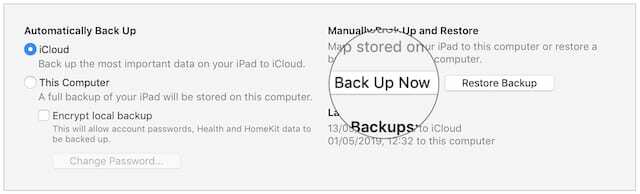
Se non puoi rischiare di perdere dati sul tuo iPad, cerca servizi di recupero dati di terze parti. Ce ne sono molti disponibili, anche se non possiamo dare alcun consiglio.
Come posso verificare quali dati vengono salvati su iCloud?
Anche se non hai eseguito un backup recente, alcuni dei tuoi dati potrebbero comunque essere salvati su iCloud. Vai a iCloud.com e accedi al tuo account ID Apple.

Tutti i dati su questo sito Web (foto, video, note e così via) sono ancora al sicuro quando ripristini il dispositivo. Si sincronizza nuovamente con il tuo iPad la prossima volta che accedi a iCloud.
Funziona anche con servizi cloud di terze parti, come Dropbox o Google Drive. Puoi anche ripristinare app e contenuti multimediali a pagamento da iTunes o dall'App Store senza utilizzare un backup.
Cosa succede se non riesco a ripristinare il mio iPad disabilitato?
Se il tuo iPad disabilitato dice "Connetti a iTunes" ma non si connette a un computer, dai un'occhiata a queste cose per segni di usura:
- il tuo cavo da Lightning a USB
- la porta USB del tuo computer
- la porta Lightning sul tuo dispositivo.
Se puoi, prova a utilizzare un cavo e una porta USB diversi. Se fallisce, segui le nostre istruzioni per metti il tuo iPad in modalità DFU.
Finalmente, contatta Apple per ulteriore assistenza. Potresti avere una porta Lightning danneggiata nel tuo iPad che deve essere riparata.

Dan scrive tutorial e guide alla risoluzione dei problemi per aiutare le persone a ottenere il massimo dalla loro tecnologia. Prima di diventare uno scrittore, ha conseguito una laurea in tecnologia del suono, ha supervisionato le riparazioni presso un Apple Store e ha persino insegnato inglese in Cina.